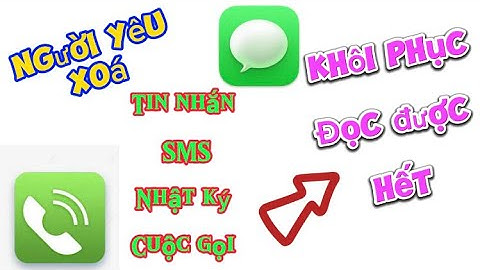Microsoft Excel là một trong những công cụ văn phòng phổ biến nhất trên thế giới, được sử dụng để quản lý và phân tích dữ liệu. Trong quá trình làm việc với Excel, nhiều người dùng thường phải đếm số lượng các giá trị trong một phạm vi cụ thể. Để giải quyết vấn đề này, hàm COUNTIF trong Excel đã ra đời và trở thành một công cụ hữu ích cho việc phân tích dữ liệu. Show Trong bài viết này, chúng ta sẽ tìm hiểu về hàm COUNTIF trong Excel, cách sử dụng và các ví dụ cụ thể. Hy vọng những thông tin trong bài viết sẽ giúp bạn nâng cao kỹ năng phân tích dữ liệu trên Excel và tăng khả năng làm việc hiệu quả trong công việc của mình.  Hàm COUNTIF trong Excel cho phép bạn đếm số lần xuất hiện của các giá trị cụ thể trong một phạm vi dữ liệu. Với hàm này, bạn có thể đếm số lượng giá trị số, văn bản hoặc ngày tháng, tương ứng với điều kiện được chỉ định. Hàm COUNTIF có thể được sử dụng để tạo báo cáo hoặc biểu đồ thống kê dữ liệu, giúp bạn hiểu rõ hơn về dữ liệu của mình và đưa ra quyết định kinh doanh chính xác. Để hiểu rõ hơn, mời bạn xem thêm bài viết dưới đây. Hàm COUNTIF là gì?Hàm COUNTIF là hàm đếm có điều kiện trong Excel. Bạn có thể dùng để đếm ô trùng lặp, đếm dữ liệu. Thường thì hàm đếm số lượng có điều kiện này sẽ dùng với những bảng dữ liệu thống kê, yêu cầu đếm số ô chứa giá trị thỏa mãn điều kiện cho sẵn. Công dụng hàm COUNTIF trong Excel là gì?Hàm COUNTIF trong Excel là một công cụ hữu ích, cho phép bạn đếm số lượng các ô thỏa mãn một điều kiện cụ thể trong một phạm vi đã cho. Điều này có thể bao gồm việc đếm số lần xuất hiện của một giá trị cụ thể, hoặc số lượng ô có giá trị nằm trong một khoảng nhất định. Hàm COUNTIF được sử dụng rộng rãi trong việc phân tích dữ liệu, giúp tổng hợp thông tin một cách nhanh chóng và chính xác.  Khi nào thì nên sử dụng hàm COUNTIFCOUNTIF là một hàm trong Excel được sử dụng để đếm số lần một điều kiện nhất định xuất hiện trong một dãy hoặc phạm vi cụ thể. Bạn nên sử dụng hàm COUNTIF khi bạn muốn:
Nhìn chung, mỗi khi bạn muốn biết số lượng các mục trong một phạm vi hoặc dãy dữ liệu nào đó thỏa mãn một điều kiện nhất định, COUNTIF là công cụ lý tưởng để sử dụng.  Công thức hàm đếm có điều kiệnHàm COUNTIF trong Excel có công thức là =COUNTIF(range;criteria). Trong đó:
Cách sử dụng hàm COUNTIF trong Excel và ví dụMời bạn tìm hiểu cách sử dụng hàm COUNTIF qua các ví dụ tìm kiếm dữ liệu khác nhau. Ví dụ 1: Dùng hàm COUNTIF tìm kiếm số lượng tên hàng Dưa hấu có trong bảng sau Công thức như sau: =COUNTIF(B2:B8,"dưa hấu") rồi nhấn Enter để thực hiện hàm.  Và kết quả sẽ đếm ra 2 giá trị có tên là Dưa hấu.  Ví dụ 2: Vẫn với bảng trên, chúng ta sẽ đếm số lượng mặt hàng lớn hơn 6 kg Công thức như sau: =COUNTIF(C2:C8,">6") rồi nhấn Enter để thực hiện hàm.  Kết quả là sẽ đếm ra được là có 3 mặt hàng có khối lượng lớn 6kg.  Ngoài ra, đối với các trường hợp sau:
Ví dụ 3: Dùng hàm COUNTIF tìm số lượng hàng không phải là Dưa hấu trong bảng Công thức như sau: =COUNTIF(B2:B8,"<>Dưa hấu") rồi nhấn Enter để thực hiện hàm. Trong đó "<>" là ký tự khác  Kết quả đếm được là có 5 mặt hàng không phải dưa hấu.  Ví dụ 4: Dùng hàm COUNTIF tìm kiếm đơn hàng có tên Sầu riêng sử dụng ký tự thay thế Để đếm mặt hàng bằng cách sử dụng ký tự thay thế thì ở đối số criteria, bạn điền chữ cái đầu của tên mặt hàng và theo sau đó là ký tự hoa *. *Lưu ý: Cách này chỉ có thể áp dụng khi các mặt hàng có chữ cái đầu khác nhau. Công thức như sau: =COUNTIF(B2:B8,"S*") rồi nhấn Enter để thực hiện hàm.  Và đây là kết quả.  Ví dụ 5: Tìm kiếm mặt hàng có tên khác ô B3 Ở đây chúng ta sẽ tìm những mặt hàng có tên khác ô B3 là Xoài bằng cách dùng ký tự "<>" và "&" trước ô tham chiếu, với cú pháp hàm =COUNTIF(B2:B8,"<>"&B3).  Kết quả sẽ ra số mặt hàng chính xác là 6.  Tạm kết:Trên đây là bài viết hướng dẫn bạn cách sử dụng hàm COUNTIF - Hàm đếm số lượng có điều kiện trong Excel. Hy vọng những thông tin này giúp ích cho bạn. Ngoài ra bạn cũng có thể tham khảo thêm nhiều thủ thuật Excel khác tại Sforum. |